Dziś podłączamy do naszego komputera szereg urządzeń, w tym zewnętrzne dyski twarde, Pamięci USB lub pamięci USB , urządzenia wymienne, nasze telefony komórkowe itp. Gdy połączymy niektóre z nich, a Windows je rozpozna, zobaczymy, jak wygląda urządzenie na pasku systemowym. Tam właśnie możemy wskazać, że chcemy go wyeksportować , funkcja systemu operacyjnego Microsoft, dostępna po kliknięciu urządzenia prawym przyciskiem myszy.
Poniżej jednak pokażemy Ci darmowe narzędzie, które oprócz oferowania nam możliwości Bezpiecznie i szybko wyodrębnij zewnętrzny sprzęt podłączony do komputera. Może być również używany do usuwania z komputera niektórych urządzeń, które są obsługiwane tylko przez Menedżera urządzeń systemu Windows.
HotSwap umożliwia szybkie i bezpieczne usuwanie urządzeń z systemem Windows

HotSwap to narzędzie, które możemy zainstalować za darmo na naszym komputerze i na to pozwala. Chociaż ma dość prosty interfejs, robi dokładnie to, co obiecuje. Aby rozpocząć korzystanie z HotSwap, musisz najpierw pobrać program, również najnowszą wersję kompatybilny z Windows 10.
Po zainstalowaniu możemy użyć HotSwap, aby usunąć przez wszelkie zabezpieczenia urządzenia peryferyjne takie jak m.in. dyski twarde, zewnętrzne urządzenia pamięci masowej, urządzenia optyczne, PŁYTA CD, DVD, hotswap itp., Twoja własna ikona na pasku stanu System ten Aby to zrobić, po prostu kliknij ikonę na pasku zadań paska zadań, a pojawi się lista urządzeń podłączonych do twojego systemu.
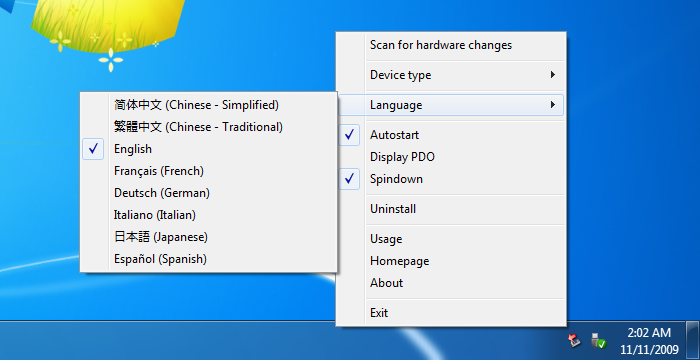
Z tej listy wybieramy to, co chcemy bezpiecznie usunąć i to wszystko. Dodatkowo HotSwap umożliwia usuwanie dysków twardych, dysków wymiennych, dysków CD lub DVD, hot-swapów lub wymiennych urządzeń zabezpieczających USB. bez konieczności dostępu do Menedżera urządzeń systemu Windows.
Program może być również używany z wiersza poleceń, otwierając okno wiersza poleceń i obsługuje wiele języków. Aby pobrać HotSwap, potrzebujesz tylko przejdź do tego linku , pobierz najnowszą wersję aplikacji, rozpakuj plik ZIP zapisany na naszym komputerze i rozpakuj plik wykonywalny HotSwap zgodny z naszym systemem, bo będziemy mieli dwie wersje, jedna 32-bitowa i jedna 64-bitowa w dwóch oddzielnych folderach w samym skompresowanym pliku. Jest przenośny, więc nie wymaga instalacji i zaraz po uruchomieniu HotSwap pozostanie na dysku systemowym, więc powinieneś tam wejść, aby uzyskać dostęp do wszystkich jego opcji.